I den här handledningen lär du dig hur du installerar Anti-Tracker med hjälp av din Bitdefender-säkerhetslösning för Mac. Bitdefenders webbläsartillägg Anti-Tracker hjälper dig att öka din integritet på nätet. Det blockerar spårare som samlar in dina data och låter dig visa och hantera denna information på varje webbplats du besöker. Det håller dina surfdata privata och förbättrar prestandan genom att ladda webbsidor snabbare. Bitdefender Anti-Tracker stöder följande macOS-webbläsare:
- Safari
- Google Chrome
- Mozilla Firefox
När Bitdefender har installerats på din Mac-dator följer du stegen nedan för att lägga till Anti-tracker-tillägget i din webbläsare och blockera spårningscookies.
1. Klicka på Sekretess på vänster sida av Bitdefender-gränssnittet.
2. Öppna fliken Anti-tracker längst upp.
3. Klicka på Aktivera tillägg eller Hämta tillägg bredvid de installerade webbläsarna på din dator: Safari, Google Chrome, Mozilla Firefox.
4. Du kommer att omdirigeras till din webbläsares tilläggsbutik. Följ anvisningarna beroende på vilken webbläsare du använder:
Google Chrome
- Klicka på knappen Lägg till i Chrome
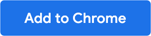 på Bitdefender Anti-tracker-sidan som öppnas i Google Chrome.
på Bitdefender Anti-tracker-sidan som öppnas i Google Chrome. - I bekräftelserutan klickar du på Lägg till tillägg för att aktivera Anti-tracker-tillägget.
Mozilla Firefox
- Klicka på knappen Lägg till i popup-fönstret längst upp till höger i webbläsaren Firefox.
- Klicka på Okej för att slutföra installationen av Anti-tracker.
Safari
- I popup-fönstret Safari Extensions markerar du rutorna för Anti-tracker Engine och Anti-tracker Icon.
- Välj Anti-tracker Icon och klicka sedan på Tillåt alltid på alla webbplatser om du har det här alternativet. Om knappen inte visas hoppar du över det här steget.
- Välj Tillåt alltid på alla webbplatser i bekräftelsefönstret.
